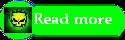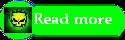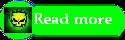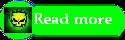apa kabar nih sob ?
Simak Baik-baik Sob :
Copy kode dibawah ini
Maaf nggak ada Screenshotnya, Lagi malas upload 
Nb:Ganti STATUS BIRU dengan Status Anda.
semoga Bermanfaat !
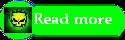
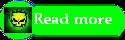
<form>Dan akan tampil seperti ini:
<select>
<option></option>
<option></option>
<option></option>
</select>
</form>
<form name="lompat">
<select name="menu">
<option value="url link list 1">Nama List 1</option>
<option value="url link list 2">Nama List 2</option>
<option value="url link list 3">Nama List 3</option>
</select>
</form>
<input type="button" onClick="location=document.lompat.menu.options[document.jump.menu.selectedIndex].value;" value="GO">
<option> -- Pilih Tutorial -- </option>Berikut script lengkapnya:
<form name="lompat">Contoh implementasinya (sekalian chek the link):
<select name="menu">
<option"> -- Pilih Tutorial -- </option>
<option value="url link list 1">Nama List 1</option>
<option value="url link list 2">Nama List 2</option>
<option value="url link list 3">Nama List 3</option>
</select>
<input type="button" onClick="location=document.lompat.menu.options[document.lompat.menu.selectedIndex].value;" value="GO"></form>
Dashboard > Design/Rancangan > Add a Gadget/ Tambah Gadget > HTML/JavascriptThat's it. Have fun!
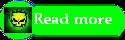
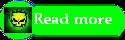
<meta content='Facebook Profile ID' property='fb:admins'/>
<meta content='Aplikasi Facebook ID' property='fb:app_id'/>
.comments-page{ background:#fff;}
#blogger-comments-page { padding: 20px; display: none;border:1px solid orange;border-radius:5px;}
#fb-comments-page{border:1px solid blue;border-radius:5px;padding:20px;margin-top:10px;}
.facebook-tab { float: left;cursor: pointer;margin-right:2px;border:1px solid #25729a; -webkit-border-radius: 3px; -moz-border-radius: 3px;border-radius: 3px;font-family:arial, helvetica, sans-serif; padding: 10px 10px 10px 10px; text-shadow: -1px -1px 0 rgba(0,0,0,0.3);font-weight:bold; text-align: center; color: #FFFFFF; background-color: #3093c7;
background-image: -webkit-gradient(linear, left top, left bottom, color-stop(0%, #3093c7), color-stop(100%, #1c5a85));
background-image: -webkit-linear-gradient(top, #3093c7, #1c5a85);
background-image: -moz-linear-gradient(top, #3093c7, #1c5a85);
background-image: -ms-linear-gradient(top, #3093c7, #1c5a85);
background-image: -o-linear-gradient(top, #3093c7, #1c5a85);
background-image: linear-gradient(top, #3093c7, #1c5a85);filter:progid:DXImageTransform
.Microsoft.gradient(GradientType=0,startColorstr=#3093c7, endColorstr=#1c5a85);
}
.facebook-tab:hover {border:1px solid #1c5675; background-color: #26759e;
background-image: -webkit-gradient(linear, left top, left bottom, color-stop(0%,#26759e), color-stop(100%, #133d5b));
background-image: -webkit-linear-gradient(top, #26759e, #133d5b);
background-image: -moz-linear-gradient(top, #26759e, #133d5b);
background-image: -ms-linear-gradient(top, #26759e, #133d5b);
background-image: -o-linear-gradient(top, #26759e, #133d5b);
background-image: linear-gradient(top, #26759e, #133d5b);filter:progid:DXImageTransform
.Microsoft.gradient(GradientType=0,startColorstr=#26759e, endColorstr=#133d5b);
}
.blogger-tab {float: left;cursor: pointer;border:1px solid #ffc826; -webkit-border-radius: 3px; -moz-border-radius: 3px;border-radius: 3px;font-family:arial, helvetica, sans-serif; padding: 10px 10px 10px 10px; text-shadow: -1px -1px 0 rgba(0,0,0,0.3);font-weight:bold; text-align: center; color: #FFFFFF; background-color: #ffd65e;
background-image: -webkit-gradient(linear, left top, left bottom, color-stop(0%, #ffd65e), color-stop(100%, #febf04));
background-image: -webkit-linear-gradient(top, #ffd65e, #febf04);
background-image: -moz-linear-gradient(top, #ffd65e, #febf04);
background-image: -ms-linear-gradient(top, #ffd65e, #febf04);
background-image: -o-linear-gradient(top, #ffd65e, #febf04);
background-image: linear-gradient(top, #ffd65e, #febf04);filter:progid:DXImageTransform
.Microsoft.gradient(GradientType=0,startColorstr=#ffd65e, endColorstr=#febf04);
}
.blogger-tab:hover{ border:1px solid #f7b800; background-color: #ffc92b;
background-image: -webkit-gradient(linear, left top, left bottom, color-stop(0%,#ffc92b), color-stop(100%, #ce9a01));
background-image: -webkit-linear-gradient(top, #ffc92b, #ce9a01);
background-image: -moz-linear-gradient(top, #ffc92b, #ce9a01);
background-image: -ms-linear-gradient(top, #ffc92b, #ce9a01);
background-image: -o-linear-gradient(top, #ffc92b, #ce9a01);
background-image: linear-gradient(top, #ffc92b, #ce9a01);filter:progid:DXImageTransform
m.Microsoft.gradient(GradientType=0,startColorstr=#ffc92b, endColorstr=#ce9a01);
}
<script src='https://connect.facebook.net/en_US/all.js#xfbml=1'/>
<script src='http://code.jquery.com/jquery-latest.js'/>
<script type='text/javascript'>
function commentToggle(selectTab) {
$(".comments-tab").addClass("inactive-select-tab");
$(selectTab).removeClass("inactive-select-tab");
$(".comments-page").hide();
$(selectTab + "-page").show();
}
</script>
<div class='facebook-tab' id='fb-comments' onclick='javascript:commentToggle("#fb-comments");' title='Komentar Dari Facebook'>
<fb:comments-count expr:href='data:post.url'/> Komentar di Facebook
</div>
<div class='blogger-tab' id='blogger-comments' onclick='javascript:commentToggle("#blogger-comments");' title='Komentar Dari Blogger'>
<data:post.numComments/> Komentar di Blogger
</div><div class='clear'/>
</div>
<div class='comments-page' id='fb-comments-page'>
<b:if cond='data:blog.pageType == "item"'>
<div id='fb-root'/><div align='left'><font color='blue' size='4'><strong>Silahkan Berkomentar Melalui Akun Facebook Anda</strong></font></div><img src='https://blogger.googleusercontent.com/img/b/R29vZ2xl/AVvXsEgFIG213h65tQazaALDwoUFnOZLqXekP-5fha56Yzic23Yjv4fY-PXd_46vgp36BkvGNbcx0cvI6vsAOJEqD1a61uJ4KDhKo9AEc8O5E5N-MPjy5bYeEHaTNvVcAaCFlwOKZUHSI6gVn8ot/s1600/facebook-icon.png'/><div align='right'><a href='http://seociyus.blogspot.com/2013/02/cara-membuat-komentar-facebook-keren-di-blog.html' target='blank'><small>Get This Facebook Comment</small></a></div>
<fb:comments expr:href='data:post.url' num_posts='5' width='500'/>
</b:if>
</div>
<div class='comments comments-page' id='blogger-comments-page'>
<div align='left'><font color='orange' size='4'><strong>Silahkan Tinggalkan Komentar Anda</strong></font></div><img src='https://blogger.googleusercontent.com/img/b/R29vZ2xl/AVvXsEgfP0Tyaze8mbm-UtzIXlBaK6V78oqwYWD2OKo5Cpn6x3LgD7U8BUA0vaKqXFnrJsPHbeGMxmL2c6gFqzzicfdOosDZHD7YnSTIhGhlxJqtvcrZDoFBkgSNmDYgBEEq_JcCYC9RUDd766kl/s1600/Blogger-icon.png'/>